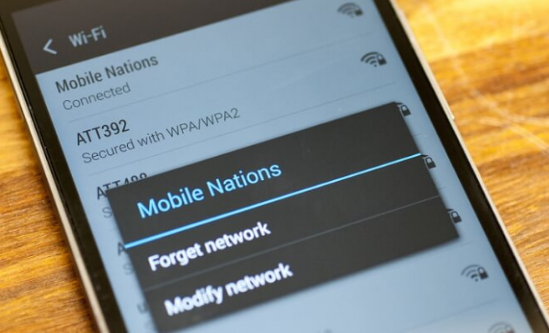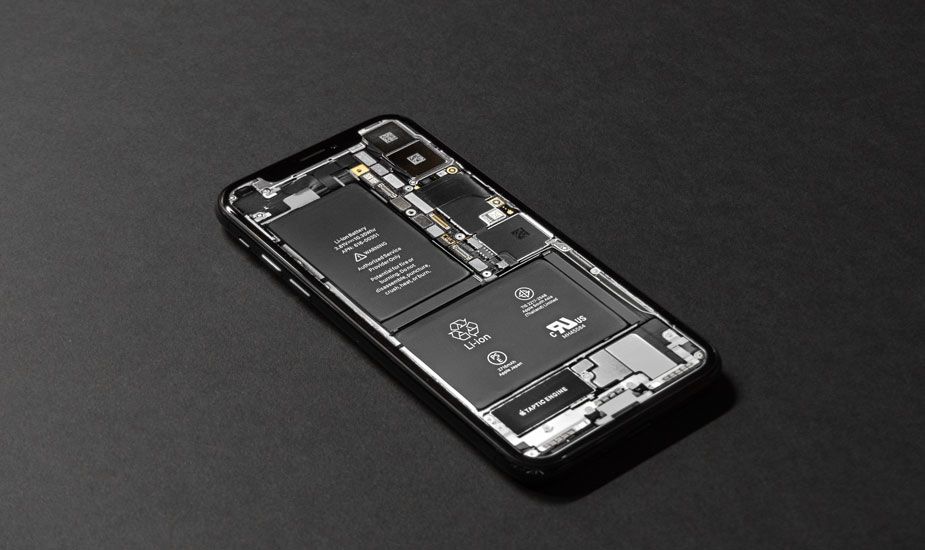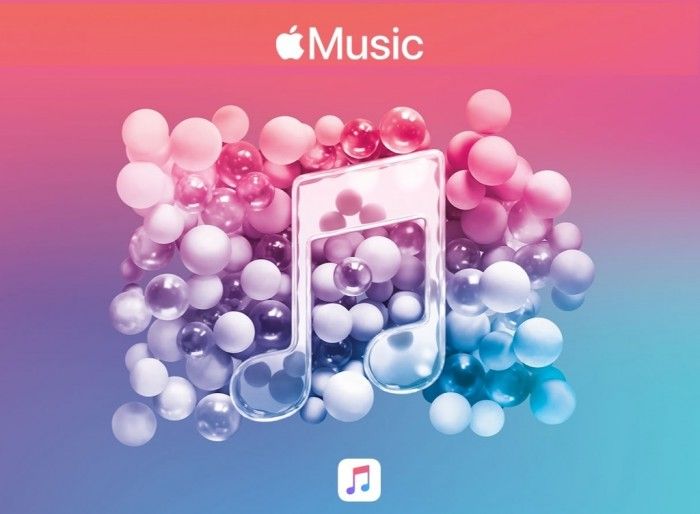Video Converter For Android - Recenzie
Hľadáte najlepší video prevodník pre Android? Keď hovoríme o konvertovaní videa do rôznych formátov, niektoré z nich používajú na našom počítači Handbrake alebo niektoré online služby. Ale keďže mobilné zariadenia sú každým dňom výkonnejšie, môžete veľmi ľahko prevádzať akékoľvek video z jedného formátu do druhého pomocou niekoľkých kliknutí. Ak si však chcete vybrať najlepšie aplikácie na prevod videa, hľadáme jej úžasné funkcie, ako sú menšie alebo žiadne reklamy, intuitívne rozhranie, podpora mnohých formátov atď. Tu sú naše najlepšie tipy na najlepšie bezplatné aplikácie na prevod videa pre Android. Začnime.
Zoznam Video Converter pre Android
Video transkodér

V obchode Google Play však nie je nedostatok videokonvertorov pre Android, niektoré z nich sú plné nepríjemných reklám alebo majú obmedzený počet videí, ktoré môžete previesť.
Video Transcoder je aplikácia s otvoreným zdrojovým kódom alebo bezplatná aplikácia. Znamená to, že vám nemôže zobrazovať nepríjemné reklamy, ani sa nemusíte obávať o svoje súkromie. Kompatibilný formát obsahuje - Mp4, Avi, Gif, Flv, Matroska, Mp3, Ogg, Opus, WebM. Ďalej sú to kompatibilné videokodeky: MPEG-1, H.264, MPEG-2, MPEG-4, VP8, VP9, Xvid.
Odhlásiť sa Video transkodér
Drevo
Drevo nie je prevodníkom zvuku ani videa, ale je to aj editor videa - môže spojiť alebo rozrezať dve videá.
koreňová galaxia na vedomie 5 tmobile
Aplikácia je postavená na knižnici FFmpeg, ktorú v tomto zozname používa veľa populárnych prevádzačov videa. Je kompatibilný s formátmi ako - mkv, flv, mp4, avi, webm, flac a mpeg pre video a mp3, wav, m4a, aac & wma pre zvuk. Tiež prevádza video gify, okrem mnohých ďalších prevádzačov v tomto zozname.
Nie je obmedzený počet rôznych súborov, ktoré môžete spravovať alebo organizovať a ku ktorým sa môžete pripojiť. Aplikácia je úplne zadarmo a dodáva sa s dráždivými reklamami.
Odhlásiť sa Zvonček pri dverách
Inshot - prevádzač videa do MP3

Prvá aplikácia v zozname vám umožňuje prevádzať video na audio. Existuje veľa aplikácií, ktoré prevádzajú videá, ale časť miesta v mobile zaberajú hudobné videá, ktoré nikdy nepozerám. Môžem ľahko konvertovať všetky videá na zvuk a uložiť tak nejaké miesto v mobile. Môžete si zvoliť medzi výstupom MP3 a AAC a upraviť bitovú rýchlosť zvuku. Vstavaný editor umožňuje strihať klipy na obrazovke konverzie. Aplikácia má tiež niekoľko úžasných funkcií, ktoré môžete použiť na nastavenie kanála, frekvencie, stmievania / tlmenia a hlasitosti.
Aplikácia má tiež vyhradenú rezačku videa a zvuku, ktorá sa celkom hodí pri odrezávaní ďalších bitov z mediálnych súborov. Je to najlepšia aplikácia, ktorá funguje dobre, a potom ju môžete použiť na optimalizáciu knižnice médií.
Cena: Aplikácia je v obchode Play úplne zadarmo, dodáva sa však s platobnou bránou. Niektoré pokročilé funkcie, ako napríklad rôzna konverzia súborov, zlúčenie 3 alebo viacerých súborov, zosvetlenie / zoslabenie a hudobný kryt, sú uzamknuté a je možné ich kúpiť za jednorazový poplatok 3,99 USD.
Vyskúšajte Inshot Prevodník videa do MP3
VidSoftLab - Video Converter
VidSoftLap je ďalší Video Converter pre Android. Má hladké užívateľské rozhranie, ktoré je plné mnohých úžasných funkcií. Taktiež prevádza videá medzi rôznymi formátmi ako FLV, MP4, MPEG-1,2, MKV, MOV, WMV, AVI, 3GP, VOB atď. Priamo na vašom mobilnom zariadení. Namiesto toho vám budú poskytnuté aj niektoré ďalšie základné nástroje, ktoré môžu robiť rôzne veci, napríklad pridávať efekty spomaleného pohybu, orezávanie, extrahovať zvuk z videa (nevyhnutné, keď chcete extrahovať zvukovú stopu z videa), vrátiť efekt videa späť, atď.
Najlepšie na tejto aplikácii je, že zobrazuje všetky skutočné videá priamo na hlavnej obrazovke. Ak nemôžete skontrolovať video, vyberte možnosť Prehľadávať a pozrite sa na video, ktoré hľadáte. Pri výbere nastavení prevodu vám aplikácia zobrazí rôzne prednastavené možnosti špecifické pre dané zariadenie, napríklad Android, Windows, Apple, BlackBerry, Sony atď., A konkrétne formáty ako 3GP, MP4, MKV atď.
Ak nenájdete formát, ktorý hľadáte, stačí zvoliť bežnú možnosť a aplikácia vám umožní zvoliť formát z rozbaľovacej ponuky na druhej obrazovke. Ak chcete, môžete podľa potreby zvoliť a zvoliť ďalšie nastavenia, napríklad rozlíšenie, FPS, kodek atď.
Cena: Reklamy na podporu základnej aplikácie, zadarmo, a niektoré formáty a možnosti sú uzamknuté za paywallom. Ak chcete odomknúť všetky možnosti a zbaviť sa aplikácií, chcete si kúpiť profi verziu za zhruba 2 doláre.
Odhlásiť sa VidSoftlab
Media Converter

Zdá sa, že používateľské rozhranie aplikácie Media Converter je staré takmer desať rokov. To však nevadí, pretože aplikácia je v tom, čo robí, celkom dobrá a pre začiatočníka je veľmi jednoduchá alebo ľahko použiteľná. Aplikácia Media Converter tiež používa FFmpeg na pozadí na zmenu vašich videí. Aplikácia je kompatibilná s mnohými formátmi súborov, od najpoužívanejších alebo najpopulárnejších formátov až po nejasné formáty. Niektoré z kompatibilných formátov zahŕňajú, ale nie sú obmedzené na 3GP, MP4, MPG, WMA, FLV, MKV, MOV, VOB atď.
Ako som už povedal predtým, aplikácia je celkom jednoduchá alebo ľahko použiteľná. Keď vyberiete video, ktoré chcete previesť, zobrazia sa vám dve z najslávnejších možností Convert to MP3 and Convert to MP4. Ak chcete svoje video previesť do iného formátu, stačí zvoliť tretiu možnosť Expertný režim. Na tomto displeji môžete zvoliť vlastný formát súboru, orezať alebo vystrihnúť, upraviť kvalitu zvuku, orezať video, upraviť rozlíšenie, upraviť kvalitu videa atď. Po dokončení nastavení klepnite na tlačidlo Previesť a je dobré vykonať choď.
Ak hľadáte ľahký alebo jednoduchý videoprevádzač kompatibilný so všetkými videosúbormi, vyskúšajte program Media Converter a skontrolujte, či vyhovuje vašim požiadavkám.
Cena: Aplikácia je zadarmo a podporuje reklamy. Okrem iných aplikácií však reklamy nie sú také rušivé.
Windows 10 nvidia čierna obrazovka
Továreň na formát videa
Video Format Factory má dobré, pokrokové a minimálne užívateľské rozhranie a je kompatibilný so všetkými veľkými zvukovými alebo video formátmi súborov, ako sú FLV, MP4, AVI, MP3, MKV, FLAC, WMA, OGG atď. Okrem prevádzania videí môžete tiež rozdeliť, orezať, skomprimovať, vystrihnúť, extrahovať zvuk, obrátiť video, vytvoriť GIF a pridať zvuk.
Ak chcete previesť video pomocou nástroja Video Format Factory, jednoducho kliknite na ikonu Pridať a vyberte umiestnenie videa. Potom vyberte možnosť Previesť, podľa potreby zvoľte výstupný formát a ďalšie nastavenia. Nakoniec kliknite na tlačidlo Konvertovať a aplikácia začne proces konverzie. Po prevedení videa sa video uloží do vnútornej pamäte a získate k nemu priamy prístup z hlavnej ponuky aplikácie. Vďaka čomu je spoločnosť Video Format Factory špeciálna, umožňuje vám hromadne prevádzať všetky zvukové alebo obrazové súbory.
Pretože máte prístup k takmer všetkým obrovským formátom súborov, aplikácia vás obmedzuje v používaní iba bitových rýchlostí nízkej kvality a niektoré predvoľby tiež nie sú k dispozícii. Ak radi používate bitrate v kvalite HD, chcete si kúpiť profesionálnu verziu.
Cena: Základná aplikácia je úplne zadarmo, obsahuje dráždivé reklamy a niektoré možnosti sú uzamknuté za paywallom. Ak chcete reklamy vymazať a získať prístup k profesionálnym možnostiam, ako sú ďalšie predvoľby a nastavenia bitovej rýchlosti v kvalite HD, chcete inovovať na profesionálny model za 4,49 dolárov.
pri spustení nastavenia sa vyskytol problém. zatvorte nástroj
Odhlásiť sa Video Factory
VidCompact

Podobne ako vyššie uvedené aplikácie, VidCompact umožňuje viac ako len konverziu videí. Ak chcete, môže tiež orezávať, strihať, orezávať a komprimovať videá. Aplikácia je kompatibilná so všetkými hlavnými formátmi, ako sú MKV, AVI, RMVB, FLV, 3GP, MPEG, WMV, MOV atď. Formát MP4 podporuje takmer každá služba, zariadenie a web. Nie je to také veľké obmedzenie, pokiaľ nechcete prevádzať video do iných formátov.
Nielen používateľské rozhranie je pekne farebné alebo minimálne, je veľmi intuitívne. Stačí kliknúť na Prevod na MP4. Potom vyberte video. Kliknite na tlačidlo Uložiť do galérie a môžete vyraziť. Ak teda hľadáte jednoduchú aplikáciu na prevod videí do formátu MP4, vyskúšajte VidCompact a pozrite sa, ako to pre vás funguje.
Cena: Základná aplikácia obsahuje bezplatné reklamy obmedzené na formáty súborov MKV, 3GP, MOV, M4V, AVI, WMV a MPG. Bezplatná verzia tiež nemôže podporovať konverziu videí. Ak chcete tieto obmedzenia vymazať, chcete si kúpiť profi verziu za približne 2 doláre.
Odhlásiť sa Vidcompact
aKingi - prevádzač videa
aKingi - Video Converter pre Android je ďalšia najlepšia aplikácia na prevod videa priamo do vášho mobilného zariadenia. Aplikácia tiež prevádza videá medzi širokou škálou formátov, ako sú 3GP, AC3, AAC, AVI, MP2, FLAC, MP3, MP4, MPG, MKV, MOV atď. Počas konverzie môžete vyberať a vyberať rôzne možnosti, napríklad video , kodek a bitová rýchlosť zvuku, šírka a výška videa, frekvencia, FPS, zvukové stopy a tiež veľkosť výstupu. Ak chcete hladkú plavbu, môžete samozrejme zvoliť zahrnuté predvoľby z rozbaľovacej ponuky vedľa možnosti Profil.
Aplikácia je však kompatibilná aj s dávkovou konverziou. Ak chcete dávkový prevod, stačí si v okne prehliadania zvoliť rôzne videá, zvoliť výstupný formát a kliknúť na ikonu prevodu. Jedna vec, ktorá sa mi na tejto aplikácii páči, je to, že vám poskytuje rozhranie FFmpeg CLI (Command Line Interface).
Ak hľadáte aplikáciu, ktorá vám poskytuje lepšiu kontrolu nad tým, ako prevádzate videá prostredníctvom FFmpeg CLI, pričom obsahuje najlepšie použiteľné používateľské rozhranie, je tu pre vás program aKingi - Video Converter.
Cena: Základná aplikácia je zadarmo a obsahuje aj dráždivé reklamy. Niektoré formáty sú napríklad MKV, FLAC, 3GP atď., Ktoré sú pre bezplatných používateľov nedostupné. Ak chcete vymazať obmedzenia a zbaviť sa reklám, ktoré si chcete kúpiť, musíte si kúpiť profesionálnu verziu za približne 2 doláre.
Odhlásiť sa Kingi
Záver:
To je všetko o tom, toto bola naša najlepšia voľba pre aplikácie na prevod videa pre Android. Dajte nám vedieť vaše názory a návrhy týkajúce sa používania aplikácií na prevod videí v systéme Android.
Prečítajte si tiež: